Spara ett ämne som ett utkast i Ämnen
Du kan spara som ett utkast till ett nytt ämne eller ett reviderat ämne som du arbetar med, men inte redo att publicera ännu.
Spara ett nytt ämne som ett utkast
I ämnescentret väljer du Ny>ämnessida.
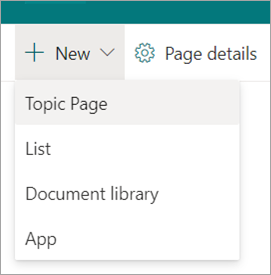
När du redigerar det nya ämnet sparas ett utkast automatiskt.

När du är klar med dina aktuella redigeringar, men inte är redo att publicera, väljer du Spara som utkast för att spara ändringarna. Målgruppen ser inte redigeringarna på sidan förrän du publicerar den. Endast personer med redigeringsbehörighet till ämnen kan se utkastet.

Spara ändringarna genom att välja Publicera . När du har publicerat sidan visas ämnesnamnet, alternativa namnbeskrivningar och fästa personer för användare som kan visa ämnet. Specifika filer, sidor och webbplatser visas bara på ämnessidan om visningsprogrammet har åtkomst till dem.
Spara ett reviderat ämne som ett utkast
Öppna en ämnessida om du vill redigera den.
När du redigerar ämnessidan sparas ett utkast automatiskt.

När du är klar med dina aktuella redigeringar, men inte redo att publicera, väljer du Spara som utkast för att spara ändringarna och stänga redigeringsläget.

När du är redo för användarna att se dina ändringar visas antingen knappen Publicera eller Publicera på nytt .
Publicering är tillgängligt när ämnet bara har AI-identifierat innehåll och du redigerar för första gången. När du publicerar visas ändringar som du har gjort i ämnesnamnet, alternativa namn, beskrivningar eller fästa personer för användare som kan visa ämnet. Specifika filer, sidor, webbplatser, AI-identifierade alternativa namn och personer kommer fortfarande att vara synliga endast för de användare som har behörighet till dessa resurser.
Ompublicering innebär att du redigerar ett tidigare publicerat ämne.
Livscykeln för ett utkast
När du sparar ett ämne som ett utkast och stänger sidan checkas ämnet in som en delversion och blir ett "delat" utkast. Det innebär att alla med redigeringsbehörigheter (eller webbplatsägare) nu kan se utkastet och redigera det.
Utkast sparas automatiskt när du redigerar.
Alla med redigeringsbehörigheter (eller webbplatsägare) tas direkt till det sparade utkastet när de öppnar ämnessidan som är i utkasttillstånd. Ett meddelande visas som visar att det här är ett utkast och när det senaste utkastet sparades.

När du har stängt redigeringsläget kan du gå tillbaka till utkasten genom att gå tillbaka till ämnessidan:
För användare:
- Från avsnittet Bekräftade ämnen om webbdelen ämnen
- Genom att söka efter ämnet och öppna det från ämnessvaret
- Från en direktlänk till ämnessidan
För kunskapsansvariga:
- Från sidan Hantera ämnen
- I biblioteket Webbplatssidor
- Från en direktlänk till ämnessidan
En person redigerar i taget
Två personer kan inte redigera samma sida samtidigt, oavsett om det är ett utkast eller inte. Om en person har en sida öppen för redigering och en annan person försöker redigera sidan visas ett meddelande om att sidan redigeras av någon annan.

Du kan be den person som har sidan öppen för redigering att "släppa" sidan genom att spara och stänga, ignorera ändringar eller publicera. Men om sidan inte har någon aktivitet i 5 minuter kommer redigeringssessionen automatiskt att överskrida tidsgränsen och sidan kommer att "låsas upp", såvida inte någon stänger webbläsaren inom 5 minuter.
Feedback
Kommer snart: Under hela 2024 kommer vi att fasa ut GitHub-problem som feedbackmekanism för innehåll och ersätta det med ett nytt feedbacksystem. Mer information finns i: https://aka.ms/ContentUserFeedback.
Skicka och visa feedback för